
 | PRECAUCIÓN: PELIGRO DE DESCARGAS ELÉCTRICAS: Si accede a la placa del sistema o instala hardware opcional o dispositivos de memoria después de haber configurado la impresora, apáguela y desenchufe el cable de alimentación de la toma de la pared antes de continuar. Si tiene otros dispositivos conectados a la impresora, apáguelos también y desenchufe los cables que vayan a la impresora. |
Tarjetas de memoria
Memoria de impresora
Memoria flash
Fuentes
Tarjetas de firmware
Código de barras
PrintCryptionTM
Disco duro de la impresora
Puertos de Soluciones internas (ISP) LexmarkTM
ISP serie RS-232-C
ISP paralelo 1284-B
ISP inalámbrico MarkNetTM N8250 802.11 b/g/n
ISP de fibra óptica MarkNet N8130 10/100
ISP Ethernet MarkNet N8120 10/100/1000
| Nota: Se necesita un kit externo para que los ISP sean compatibles. |
 | PRECAUCIÓN: PELIGRO DE DESCARGAS ELÉCTRICAS: Si accede a la placa del sistema o instala hardware opcional o dispositivos de memoria después de haber configurado la impresora, apáguela y desenchufe el cable de alimentación de la toma de la pared antes de continuar. Si tiene otros dispositivos conectados a la impresora, apáguelos también y desenchufe los cables que vayan a la impresora. |
| Nota: Para esta tarea es necesario un destornillador de cabeza plana. |
Gire los tornillos hacia la izquierda para aflojarlos.
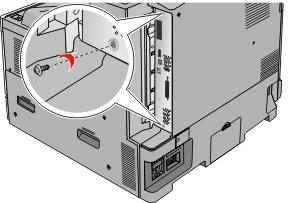
Tire hacia adelante de la placa del sistema para extraerla.
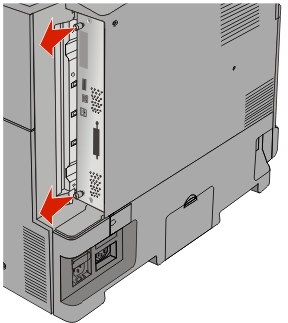
La siguiente ilustración muestra la localización de los conectores adecuados.
| Advertencia: Posibles daños: los componentes electrónicos de la placa del sistema se dañan fácilmente con la electricidad estática. Toque algo metálico en la impresora antes de tocar ningún conector o componente electrónico de la placa del sistema. |
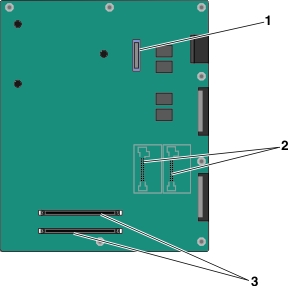
1 | conector ISP |
2 | Conectores de la tarjeta de memoria flash y de firmware |
3 | Conectores de la tarjeta de memoria |
Devuelva la placa del sistema a su posición.
 | PRECAUCIÓN: PELIGRO DE DESCARGAS ELÉCTRICAS: Si accede a la placa del sistema o instala hardware opcional o dispositivos de memoria después de haber configurado la impresora, apáguela y desenchufe el cable de alimentación de la toma de la pared antes de continuar. Si tiene otros dispositivos conectados a la impresora, apáguelos también y desenchufe los cables que vayan a la impresora. |
| Advertencia: Posibles daños: los componentes electrónicos de la placa del sistema se dañan fácilmente con la electricidad estática. Toque algo metálico en la impresora antes de tocar ningún conector o componente electrónico de la placa del sistema. |
Puede adquirir una tarjeta de memoria opcional por separado e instalarla en la placa del sistema.
Acceda a la placa del sistema.
para obtener más información, consulte Acceso a la placa del sistema.
| Nota: Para esta tarea es necesario un destornillador de cabeza plana. |
Extraiga la tarjeta de memoria del embalaje.
| Nota: no toque los puntos de conexión que hay en el borde de la tarjeta. |
Abra los pestillos del conector de la tarjeta de memoria en la placa del sistema.
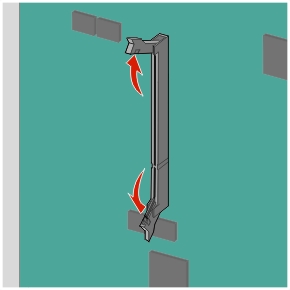
Alinee la muesca de la tarjeta de memoria con la guía del conector.
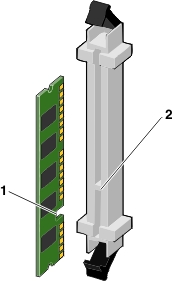
1 | Muesca |
2 | Guía |
Introduzca la tarjeta de memoria en el conector hasta que los pestillos encajen en su lugar.
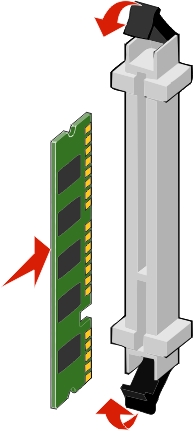
La placa del sistema tiene dos conexiones para una tarjeta de memoria flash o de firmware opcional. Sólo puede instalarse una de cada tipo, pero los conectores son intercambiables.
 | PRECAUCIÓN: PELIGRO DE DESCARGAS ELÉCTRICAS: Si accede a la placa del sistema o instala hardware opcional o dispositivos de memoria después de haber configurado la impresora, apáguela y desenchufe el cable de alimentación de la toma de la pared antes de continuar. Si tiene otros dispositivos conectados a la impresora, apáguelos también y desenchufe los cables que vayan a la impresora. |
| Advertencia: Posibles daños: los componentes electrónicos de la placa del sistema se dañan fácilmente con la electricidad estática. Toque algo metálico en la impresora antes de tocar ningún conector o componente electrónico de la placa del sistema. |
Acceda a la placa del sistema.
para obtener más información, consulte Acceso a la placa del sistema.
Notas:
Desembale la tarjeta.
| Nota: no toque los puntos de conexión que hay en el borde de la tarjeta. |
Sujete la tarjeta por los lados y alinee los pasadores de plástico de la tarjeta con los orificios de la placa del sistema.
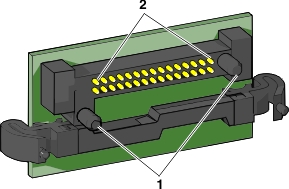
1 | Patillas de plástico |
2 | Patillas de metal |
Empuje la tarjeta con firmeza para encajarla.
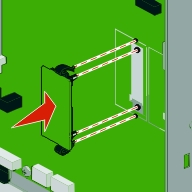
Notas:
La placa del sistema admite de forma opcional un puerto de soluciones interno (ISP) de Lexmark.
| Nota: Para esta tarea es necesario un destornillador de cabeza plana. |
 | PRECAUCIÓN: PELIGRO DE DESCARGAS ELÉCTRICAS: Si accede a la placa del sistema o instala hardware opcional o dispositivos de memoria después de haber configurado la impresora, apáguela y desenchufe el cable de alimentación de la toma de la pared antes de continuar. Si tiene otros dispositivos conectados a la impresora, apáguelos también y desenchufe los cables que vayan a la impresora. |
| Advertencia: Posibles daños: los componentes electrónicos de la placa del sistema se dañan fácilmente con la electricidad estática. Toque algo metálico en la impresora antes de tocar ningún conector o componente electrónico de la placa del sistema. |
Acceda a la placa del sistema.
Para obtener más información, consulte Acceso a la placa del sistema.
Extraiga el disco duro de la impresora.
Para obtener más información, consulte Extracción del disco duro de la impresora
Extraiga el kit de ISP de su embalaje.
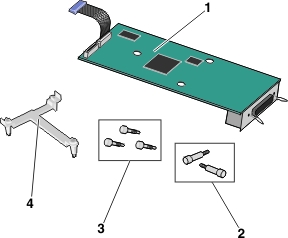
1 | Solución de ISP |
2 | Tornillos para la solución de ISP |
3 | Tornillos para el soporte de plástico |
4 | Soporte de plástico |
Utilice los tornillos proporcionados para acoplar el soporte de plástico en la solución de ISP.
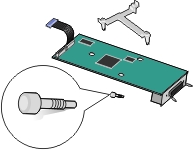 | 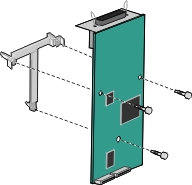 |
Utilice el tornillo proporcionado para acoplar la solución de ISP a la estructura de la placa del sistema.
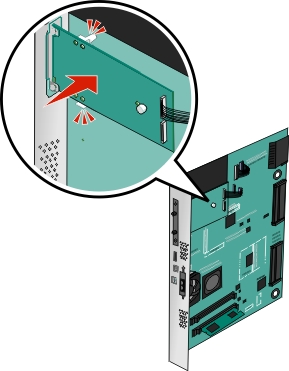
Conecte el cable de interfaz de la solución de ISP en el receptáculo de la placa del sistema.
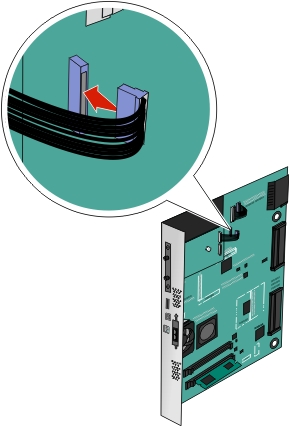
Utilice los dos tornillos para conectar firmemente la solución de ISP a la estructura de la placa del sistema.
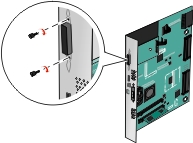
| Nota: Para esta tarea es necesario un destornillador de cabeza plana. |
 | PRECAUCIÓN: PELIGRO DE DESCARGAS ELÉCTRICAS: Si accede a la placa del sistema o instala hardware opcional o dispositivos de memoria después de haber configurado la impresora, apáguela y desenchufe el cable de alimentación de la toma de la pared antes de continuar. Si tiene otros dispositivos conectados a la impresora, apáguelos también y desenchufe los cables que vayan a la impresora. |
| Advertencia: Posibles daños: los componentes electrónicos de la placa del sistema se dañan fácilmente con la electricidad estática. Toque algo metálico en la impresora antes de tocar ningún conector o componente electrónico de la placa del sistema. |
Acceda a la placa del sistema.
para obtener más información, consulte Acceso a la placa del sistema.
Desembale el disco duro de la impresora.
Localice el conector adecuado en la placa del sistema.
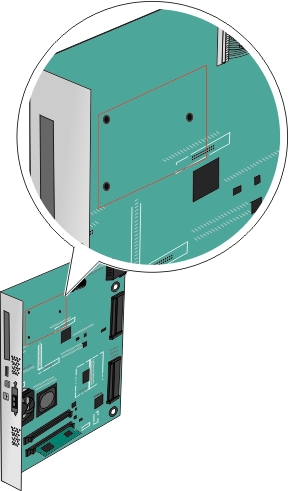
| Nota: Si hay instalado un ISP opcional, el disco duro de la impresora debe instalarse en él. |
Para instalar el disco duro de la impresora en el ISP:
Utilice un destornillador de cabeza plana para aflojar los tornillos.
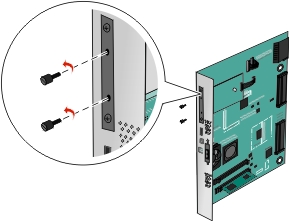
Retire los tornillos acoplados a la abrazadera de montaje del disco duro de la impresora y, a continuación, retire la abrazadera.
Alinee los separadores del disco duro de la impresora con los orificios del ISP y, a continuación, presione el disco duro de la impresora hasta que los separadores estén en su sitio.
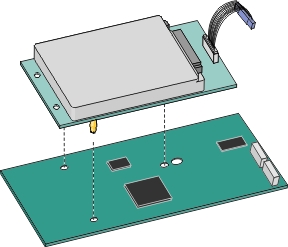
Inserte el conector del cable de interfaz del disco duro de la impresora en el receptáculo del ISP.
| Nota: Los enchufes y receptáculos se identifican por colores. |
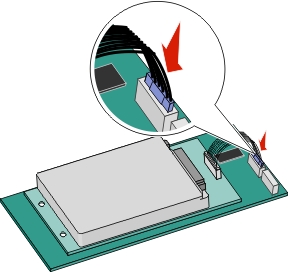
Para instalar un disco duro de impresora directamente en la placa del sistema:
Alinee los separadores del disco duro de la impresora con los orificios de la placa del sistema y, a continuación, presione el disco duro de la impresora hasta que los separadores estén en su sitio.
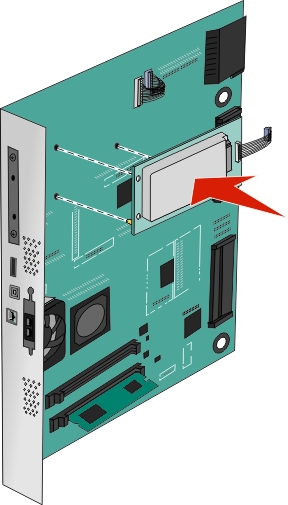
Utilice los dos tornillos proporcionados para acoplar la abrazadera de montaje del disco duro de la impresora.
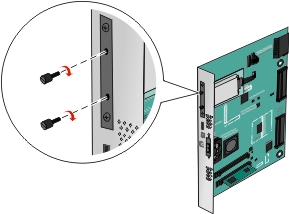
Inserte el conector del cable de interfaz del disco duro de la impresora en el receptáculo de la placa del sistema.
| Nota: Los enchufes y receptáculos se identifican por colores. |
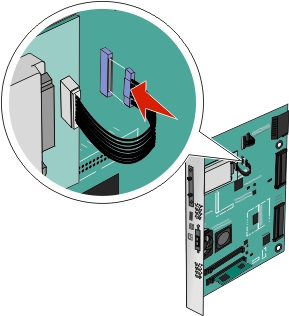
| Nota: Para esta tarea es necesario un destornillador de cabeza plana. |
| Advertencia: Posibles daños: los componentes electrónicos de la placa del sistema se dañan fácilmente con la electricidad estática. Toque algo metálico en la impresora antes de tocar ningún conector o componente electrónico de la placa del sistema. |
Acceda a la placa del sistema.
para obtener más información, consulte Acceso a la placa del sistema.
Desenchufe de la placa del sistema el cable de interfaz del disco duro de la impresora. Deje el cable enchufado al disco duro de la impresora. Para desenchufar el cable, presione la paleta del enchufe del cable de interfaz. De este modo, se desconectará el pestillo antes de retirar el propio cable.
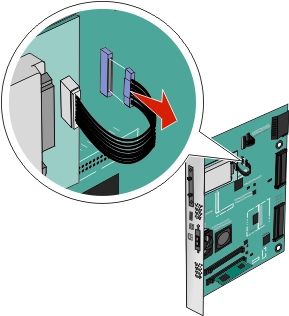
Retire los tornillos manteniendo el disco duro de la impresora en su sitio y, a continuación, retire el disco duro del a impresora.
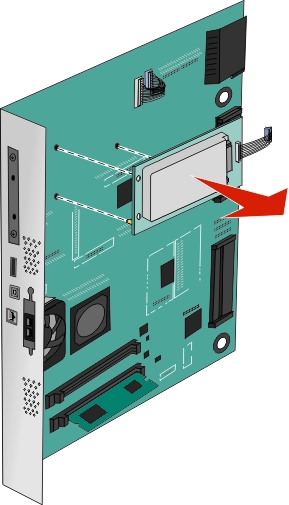
Coloque el disco duro de la impresora a un lado.